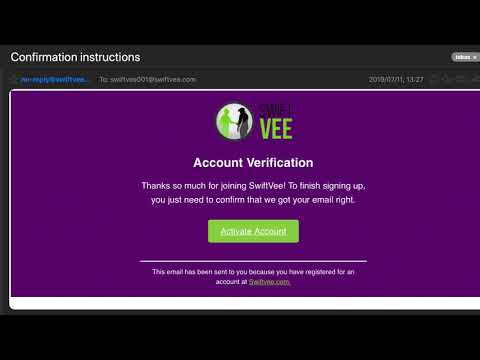Daar is 'n aantal maniere waarop u data op 'n CD kan opneem. U kan u data, liedjies, video's en beelde op 'n CD kopieer met behulp van CD -branderprogrammatuur. Hier is die spesifieke riglyne om data op 'n CD op te neem.
Stappe

Stap 1. Stel 'n CD -skrywer op u rekenaar geïnstalleer (of toeganklik via die netwerk)

Stap 2. Kry 'n skryfbare CD -skyf van 'n goeie handelsmerk, soos Smart Buy, van Maxell
Skryfbare CD-skywe het 'n CD-RW-etiket.

Stap 3. Installeer die CD -branderprogrammatuur wat gewoonlik saam met u CD -skrywerstasie gestuur word
U kan ook enige gewilde CD -branderprogrammatuur (soos Nero) gebruik.

Stap 4. Plaas die CD in die CD -skrywer
In baie gevalle sal dit u CD -branderprogrammatuur outomaties begin. As dit nie die geval is nie, kan u die sagteware met die hand uitvoer. Al die CD -brander sagteware titels het gewoonlik dieselfde koppelvlak en volg dieselfde prosedures.

Stap 5. Begin die wizard CD -kopiëring en kies "Stel nuwe CD saam

Stap 6. Kies die tipe CD wat u wil skep (data -CD, oudio -CD of ander)

Stap 7. Voeg die lêers by wat u wil opneem
U kan lêers by die sagtewareverkenner -venster voeg of verwyder.

Stap 8. As u meer lêers wil opneem as wat op 'n CD pas, kan u sagteware u aanbeveel om meer as een skyf te gebruik

Stap 9. As u CD-RW-skywe gebruik, moet u soveel moontlik lêers opneem, omdat u slegs een keer lêers op 'n skyf kan opneem

Stap 10. Klik op "Skryf CD
'Hierdie towenaar kan u nog 'n paar vrae stel.

Stap 11. Die CD sal begin brand
Moenie hierdie proses onderbreek nie.

Stap 12. Nadat die verbranding klaar is, verwyder die CD uit die skinkbord en merk dit korrek
Wenke
- As u die data op u CD gereeld wil oorskryf, gebruik dan 'n herskryfbare (CD-RW) skyf, maar dit is baie duurder en werk teen 'n stadiger spoed. As u CD-R-skyfies (een keer skryf) gebruik, kan u nie u data weer opneem nie, omdat dit permanent is. In hierdie geval wil u 'n Compact Disc Eraser koop om die persoonlike of vertroulike skywe veilig uit te wis.
- As u nie 'n nuwe CD-opname het nie, probeer dan die stap-vir-stap-wizard vir die kopiëring van CD's wat by u sagteware kom.
- U kan ook Real Player gebruik om klank -CD's te verbrand.